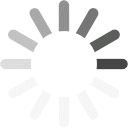課題をまとめて操作について
課題の検索画面の「検索結果をまとめて操作」から、まとめて操作画面を開くことができます。
まとめて操作画面には、検索画面の検索条件に一致するすべての課題が一覧で表示されます。
⭐️課題をまとめて操作画面にアクセスする
- 課題の検索画面を開いてください
- 任意の条件で課題を検索してください
- 課題の一覧画面の上にある?をクリックしてください
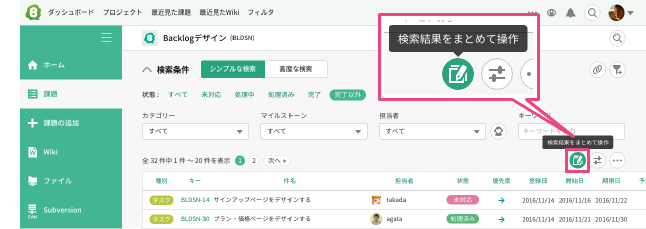
まとめて操作画面で表示できる課題の上限は600件に制限されています。
これを超える場合は600件以下になるように検索条件を調整してください。
⭐️課題をまとめて操作の主要な機能
?課題詳細を表示する
課題一覧の右に課題の詳細を表示することができます。
- 「課題をまとめて操作」画面を開きます
- 表示したい課題をクリックしてください
?課題をまとめて更新する
複数の課題をまとめて更新することができます。
- 「課題をまとめて操作」画面を開きます
- 編集したい課題にチェック☑️します
- 「選択中の課題を編集」ボタンをクリクします
- 課題の属性の編集やコメントの追加ができます
課題をまとめて削除することはできません。
?課題のフィルタ
課題のフィルタを使って課題の一覧をさらに絞り込むことができます。
- 「課題をまとめて操作」画面を開きます
- ヘッダをクリックすると条件が表示されます
?課題のソート
課題のソートを使って課題の一覧を並べ変えることができます。
- 「課題をまとめて操作」画面を開きます
- ヘッダをクリックすると条件が表示されます
?キーワード検索
キーワード検索では、課題の一覧に対してキーワード検索ができます。
- 「課題をまとめて操作」画面を開きます
- ?をクリックすると「キーワード検索」が開きます
?列の表示設定
列の表示設定では、課題の一覧に表示する列をカスタマイズできます。
- 「課題をまとめて操作」画面を開きます
- 「列の表示設定」を開きます
- 表示したい項目をチェック☑️します
「列の表示設定」はブラウザに保存されるので、次回利用時にも同じ項目が表示されます。
- テキスト整形のルール (Backlog記法)
- 課題へのリンク(Backlog 記法)
- URLへのリンク(Backlog 記法)
- 見出し(Backlog 記法)
- 箇条書き(Backlog 記法)
- チェックリスト(Backlog 記法)
- 太字、斜体文字、打ち消し、色(Backlog 記法)
- 表(Backlog 記法)
- 引用文(Backlog 記法)
- コードマクロ(Backlog 記法)
- 特殊な文字のエスケープ(Backlog 記法)
- Wiki添付ファイルへのリンク(Backlog 記法)
- Wiki添付ファイル画像の表示(Backlog 記法)
- Wiki添付ファイル画像の縮小表示(Backlog 記法)
- Subversionリビジョンへのリンク(Backlog 記法)
- 目次(Backlog 記法)
- 改行(Backlog 記法)
- テキスト整形のルール (Markdown記法)
- 見出し(Markdown 記法)
- 引用(Markdown 記法)
- リスト(Markdown 記法)
- チェックリスト(Markdown 記法)
- コードブロック(Markdown 記法)
- 罫線(Markdown 記法)
- リンク(Markdown 記法)
- 斜体文字、太字、打ち消し(Markdown 記法)
- 画像(Markdown 記法)
- テーブル(Markdown 記法)
- 定義リスト(Markdown 記法)
- 特殊な文字のエスケープ(Markdown 記法)
- 課題リンク、Wikiページリンク(Markdown 記法)
- Subversionリビジョンへのリンク(Markdown 記法)
- Gitリビジョンへのリンク(Markdown 記法)
- Wiki添付ファイルへのリンク(Markdown 記法)
- Wiki添付ファイル画像の表示(Markdown 記法)
- 目次(Markdown 記法)
- 一般的なMarkdown記法との違い
- Wiki
- ファイル
- Subversion
- Git
- ガントチャート